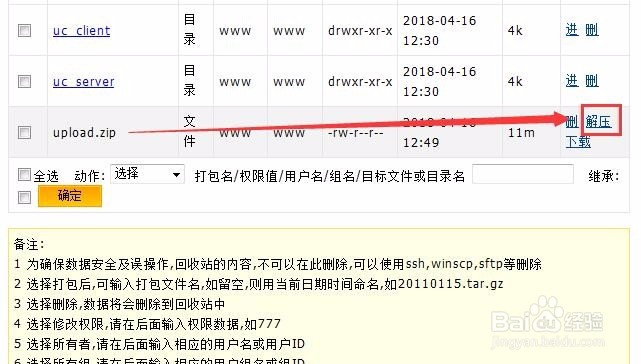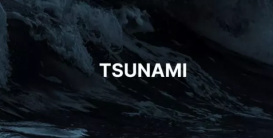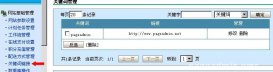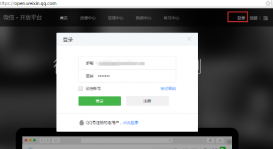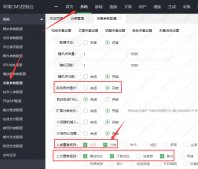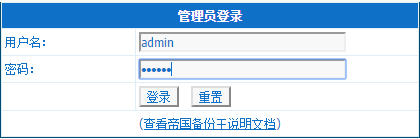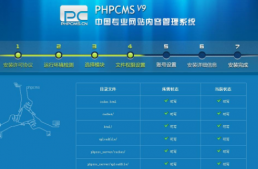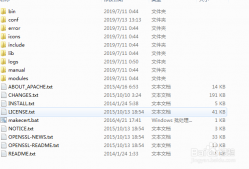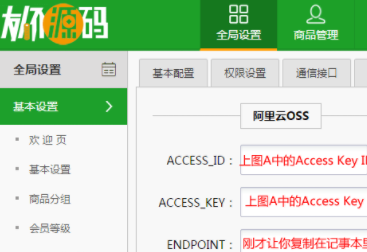在上一篇经验网站服务器怎么绑定域名中我们已经通过wdcp在服务器上设置好了网站相关内容了,但是目前在服务器上的网站仅仅是一个空壳,我们还没有将我们准备好的网站源码上传到服务器上进行安装。那么今天我就来讲下网站源码怎么上传到服务器上吧。

网站源码上传到服务器上的方法
在上传网站源码之前,我们首先要了解下网站源码是什么,也就是一套网站的程序,网络上都有提供网站源码的平台,针对不同的需求主流的网站建站源码程序有discuz论坛、织梦、Z-Blog等等,今天我就以discuz论坛做案例教大家怎么下载对应的discuz版本和怎么将discuz网站源码上传到服务器上。
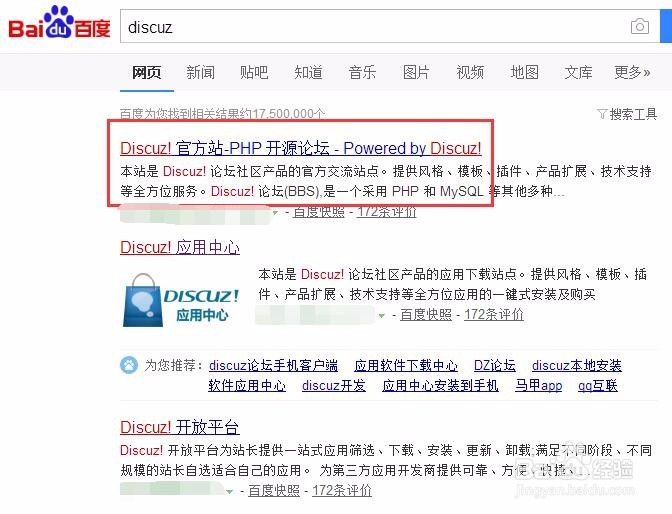
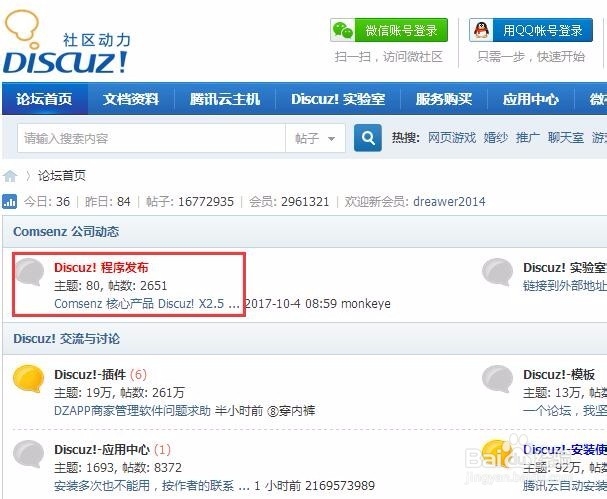
首先大家百度搜索discuz,进入discuz官方网站的Discuz! 程序发布板块下载最新的discuz版本,这里看到的最新的是3.4版本的,点击进入3.4版本帖子,通过里面的下载链接进入下载页面下载即可。因为我们在上篇经验中服务器创建网站所用的编码是GBK,所以这里就下载GBK版本的源码。
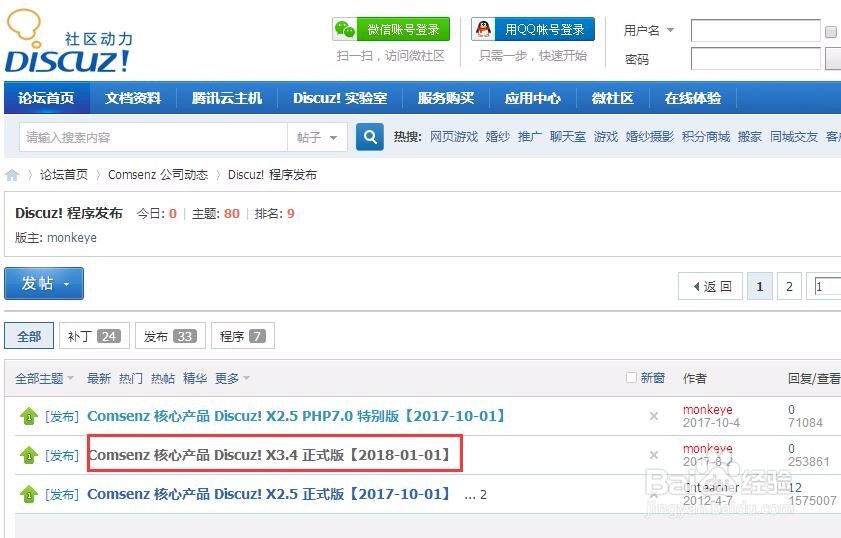
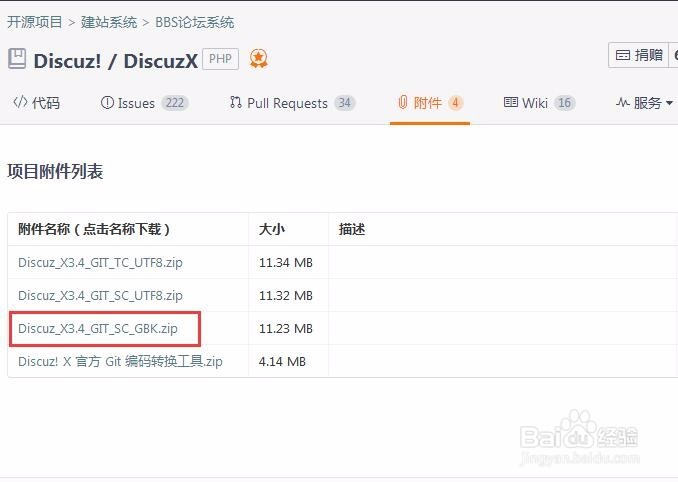
下载完GBK版本的源码后,先将压缩包进行解压,然后进入解压后的文件夹,打开进入upload文件夹,然后全选upload文件夹里的文件,鼠标右键选择添加到压缩文件。
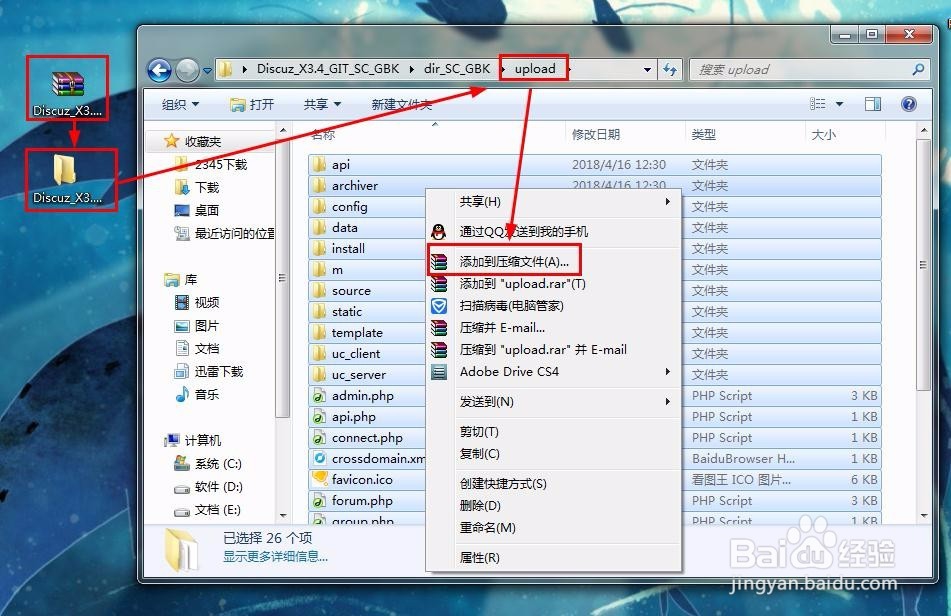
然后在压缩文件界面,选择压缩文件的格式为zip,然后确定压缩,等待压缩完成后就会在upload文件夹下得到了一个upload.zip的压缩包。这样我们就可以登陆wdcp服务器管理系统上传这个压缩包到网站的安装目录中了。
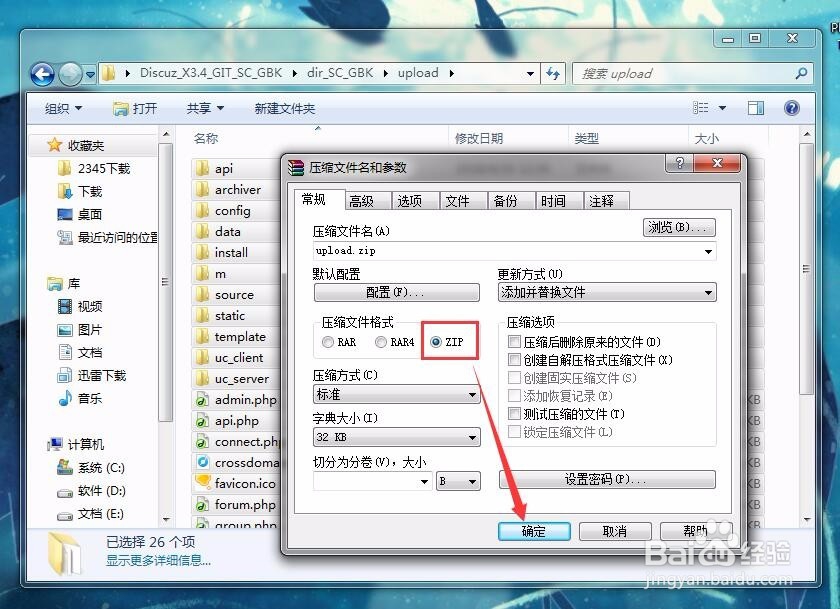
接下来我们通过服务器环境搭建的时候设置好的wdcp登陆地址登陆账号,进入wdcp管理系统。点击左侧导航菜单中系统管理下的文件管理功能,这样就可以通过右侧网站对应的目录进入网站的安装目录中了。
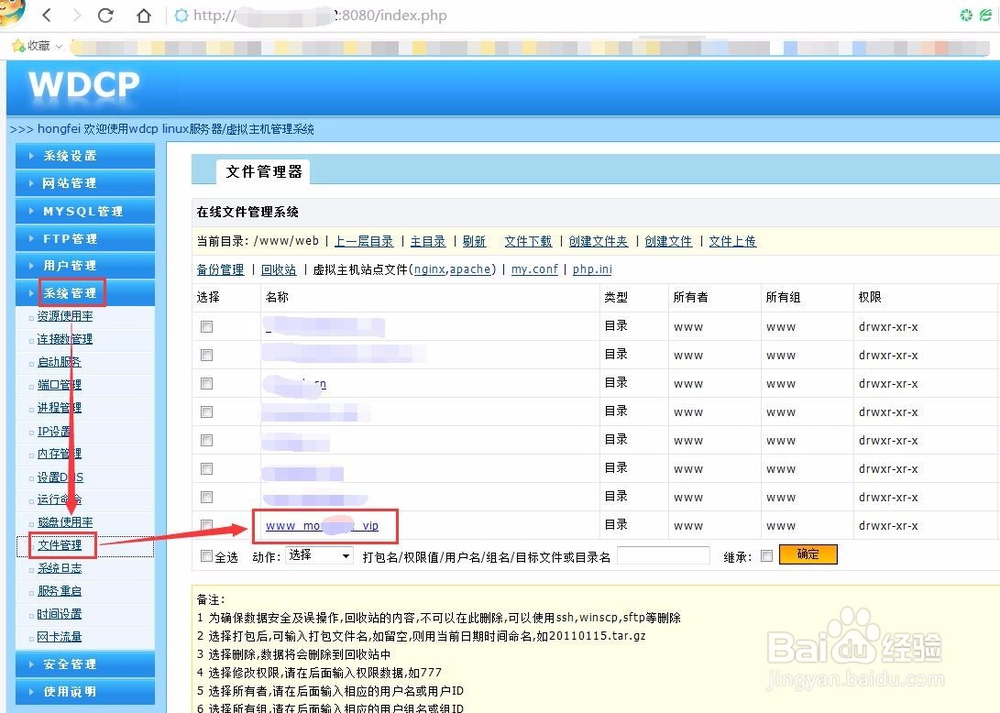
点击进入后,还需要进入子目录public_html中,在这个目录中我们先把index.htlm文件删除掉,然后我们再点击网站目录所在的文件管理器下的文件上传,然后点击浏览选择前面我们打包好的upload.zip压缩包后打开后点击确定上传。
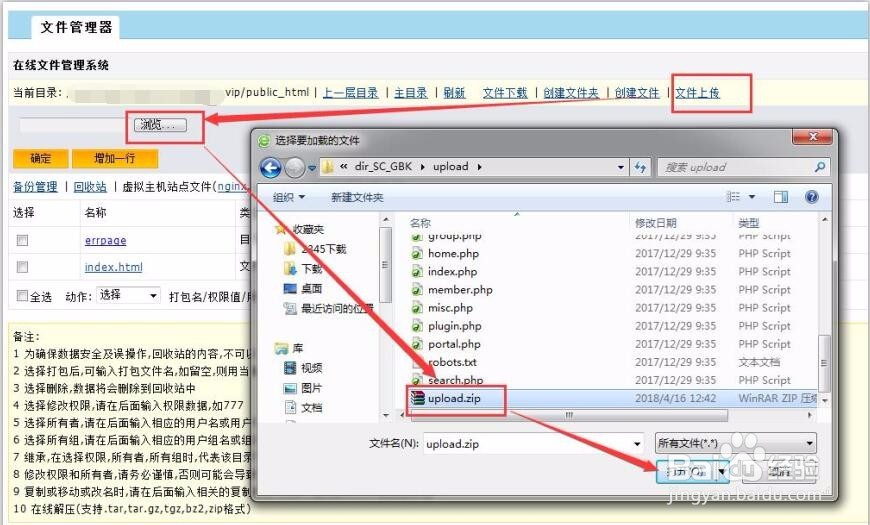
等待提示上传成功后确定,这样这个网站目录页面就会更新,而我们准备好的网站源码就已经上传到服务器上对应的网站目录下了。

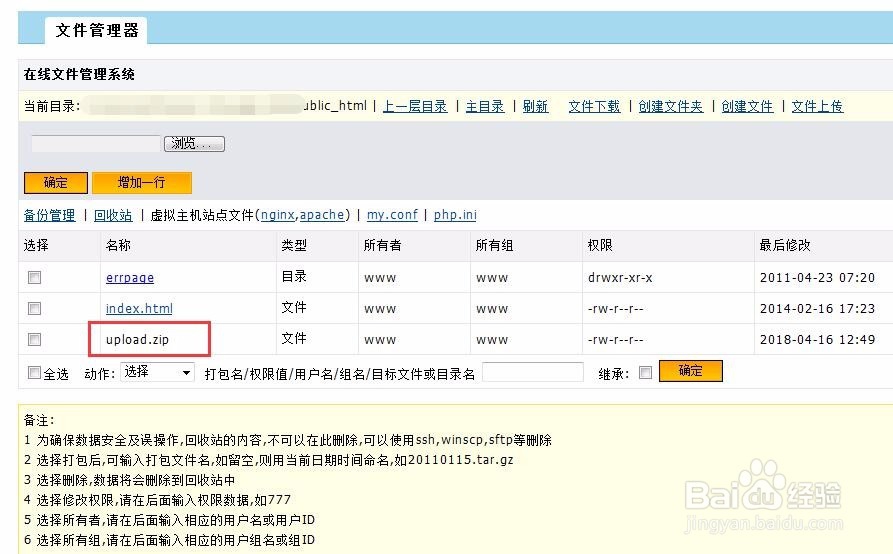
到这里网站源码已经上传完成了,但是我们还需要点击上传的upload.zip后面的解压,把upload.zip里的文件都解压出来,这样才算全部完成上传。在网站源码上传过程中有不明白的地方一定要去看引用经验才能明白过程。discuz论坛开源源码上传完成后接下来我就要讲怎么把域名解析到服务器上,这样我们才能开始安装discuz论坛。